1. Introduction
2. Etapes à suivres
3. A lire également
Introduction:
Les appareils électroniques modernes tels que les PC et les lecteurs vidéo permettent aux utilisateurs de basculer facilement le canal audio entre stéréo et mono en un instant. Cela dit, une majorité d'entre nous ne savent pas la différence entre les deux, à savoir, audio mono et stéréo.
Nous en saurons plus à ce sujet et verrons également la méthode d'activation de la sortie audio mono dans Windows 10. Il est évident que chaque individu aura sa propre interprétation des termes «Mono» et «Stéréo», influencés par leurs propres expériences et attentes. Au niveau le plus simple, Stereo signifie un système sonore qui provient de plus d'une source et qui est dirigé par deux haut-parleurs ou plus qui entourent l'auditeur. Il induit une magie spatiale en créant l'illusion que vous êtes au milieu d'une source sonore en trois dimensions.
D'un autre côté, l'audio Mono n'a qu'une seule dimension spatiale ; quelque chose qui peut être proche (fort) ou lointain (calme) de l'auditeur. Les personnes ou les personnes ayant une déficience auditive trouvent l'audio Mono utile. En tant que tel, avec des options d'accessibilité directement intégrées dans le système d'exploitation, les utilisateurs qui peuvent avoir des difficultés à utiliser leurs ordinateurs normalement peuvent obtenir un peu plus de fonctionnalités de leur système d'exploitation préféré. Windows 10 Creators Update propose l'option audio mono. Il est intégré directement dans les paramètres.
Les paramètres Options d’ergonomie incluent l'audio Mono pour que vous puissiez l’activer ou le désactiver facilement. Dans ce guide, nous allons vous aider à gérer l'activation de l'audio mono dans Windows 10.
Remarque: L'audio mono est une fonctionnalité d'accessibilité disponible dans la version Windows 10 build 15025 ou après fonctionnant sur votre PC.
Comment activer ou désactiver l'audio mono dans Windows 10
Activation de Audio Mono dans Windows 10
Étape 1 - Tout d'abord, appuyez sur le logo Windows, puis sélectionnez l'icône Paramètres. Au lieu de cela, appuyez sur les touches Win et I pour afficher l'application Paramètres.
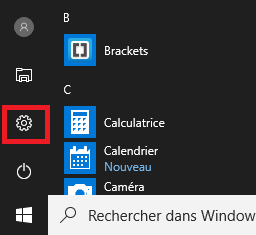
Étape 2 - Maintenant, dans la page d'accueil de l'application Paramètres, recherchez et cliquez sur la catégorie Options d’ergonomie.
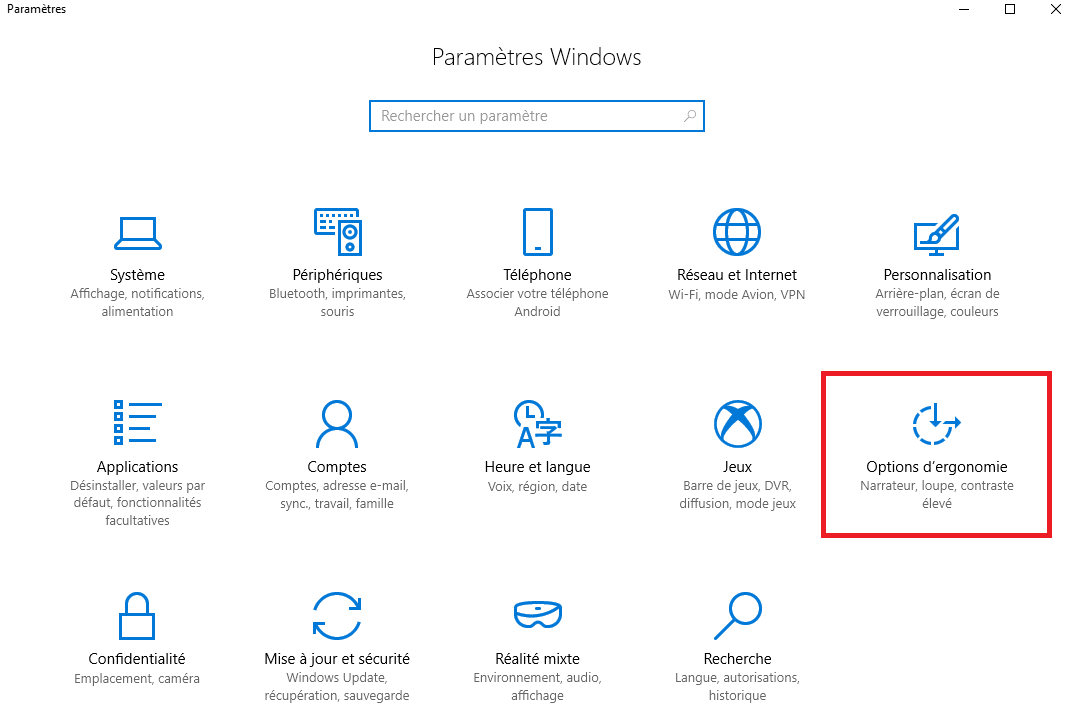
Étape 3 - Vous trouverez quelques options dans le volet gauche de Options d’ergonomie. Sélectionnez Autres options.
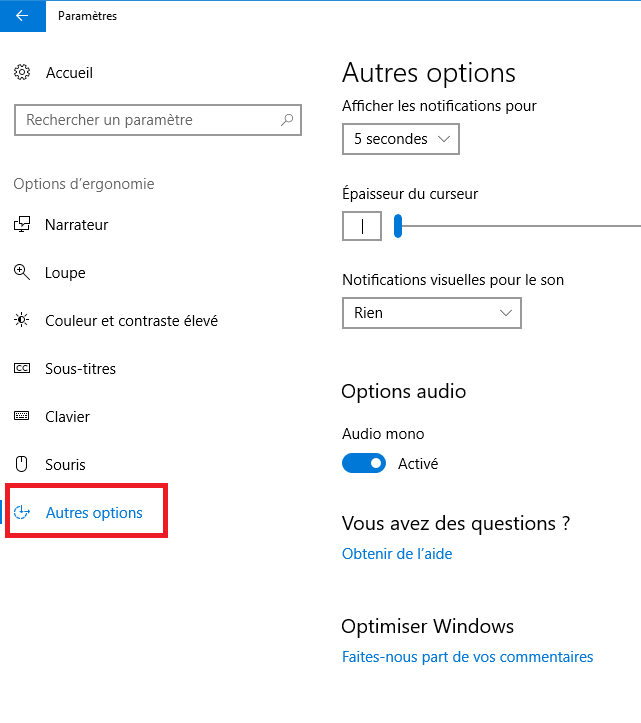
Étape 4 - Ensuite, recherchez les options audio du titre dans le volet de droite. Juste en dessous, l'audio Mono sera visible.
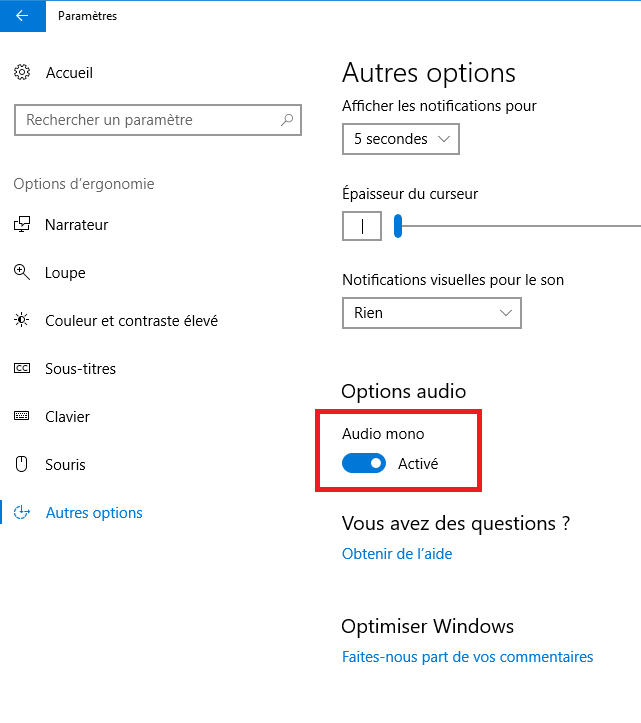
Désactiver l'audio mono
Étape 5 - Maintenant, pour désactiver l'audio mono dans Windows 10, faites simplement glisser la diapositive vers la gauche.
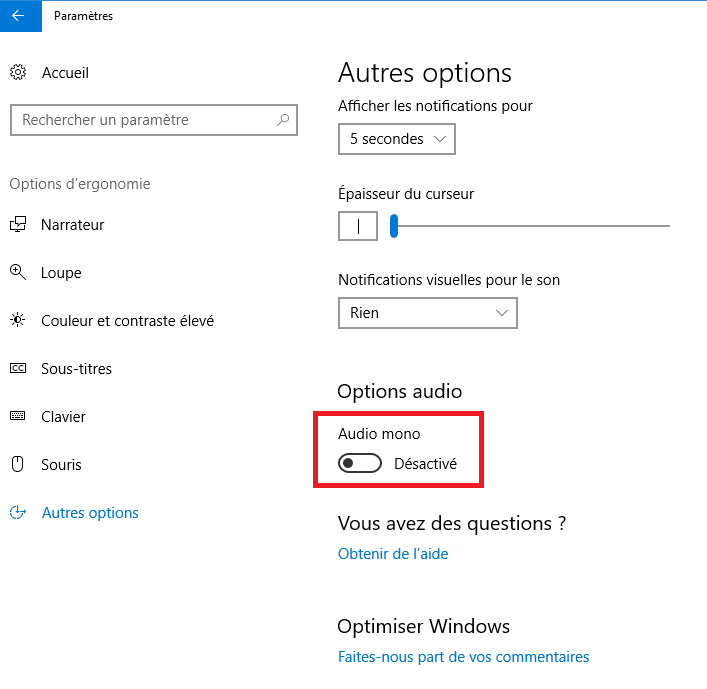
Activer l'audio mono
Étape 6 - Mettez la diapositive en position ON et activez l'audio mono dans Windows 10.

L'audio Mono est une fonctionnalité très utile et pratique pour les utilisateurs malvoyants. Ces utilisateurs prennent en charge l'application de lecture d'écran pour leur lire tout le contenu du PC. Ainsi, lorsqu'ils sont en réunion, ils utilisent des écouteurs pour entendre le contenu de l'écran. Dans cette situation, la plupart des utilisateurs mettent un seul écouteur pour écouter le PC et avec une autre oreille ils entendent les gens autour d'eux. Et par conséquent, ils ne peuvent pas entendre le son qui est soufflé sur l'autre oreillette. Donc, changer l'audio en mode Mono dirigera tout l'audio vers les deux oreilles et donc il n'y aura pas d'obstacle dans leur audition. Traverser
Passez par Comment activer la lecture à voix haute sur Microsoft Edge pour entendre clairement le contenu d'une page Web.
Cette option garantit que vous ne manquerez aucune note ou aucun son avec un écouteur ou un casque.
Par conséquent, chaque fois que vous utilisez des écouteurs, activez l'audio Mono pour ne pas omettre de son, de note ou d'autres informations importantes. Non seulement l'audio Mono, mais Microsoft a également inclus le support Braille dans Windows 10. Eh bien, se prévaloir de ces fonctionnalités et nous écrire s'il y a quelque chose de plus.
A lire également
Comment activer le paramètre de réalité mixte dans Windows 10










